有时候由于工作需要,常在PPT中应用个性化模板,那么在PPT中如何新建自定义PPT主题呢?我们一起来看看吧!首先打开PPT演示文稿,创建四张空白文档(连按四下enter键),点击工作栏【视图......
2022-05-05 183 自定义PPT主题
经常需要制作各种各样的幻灯片,一张幻灯片的两大要素,无非就是图片与文字,怎样将这两者结合出更有创意的PPT幻灯片呢?今天我们就来教大家,在WPS演示文稿当中,如何利用一个波形形状来制作创意幻灯片,具体怎么操作呢?一起来学习一下吧!

用波形制作创意幻灯片
首先,我们看到如下图的幻灯片,图片与文字排版非常简单,看起来没有任何新意。
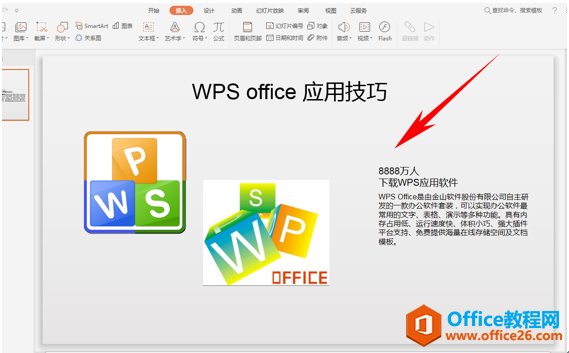
我们将幻灯片当中的数字进行放大加粗,调整颜色,突出显示数字,可以让我们的PPT看起来更加亮眼哦。

然后我们单击工具栏插入下的形状,在下拉菜单当中选择波形形状。
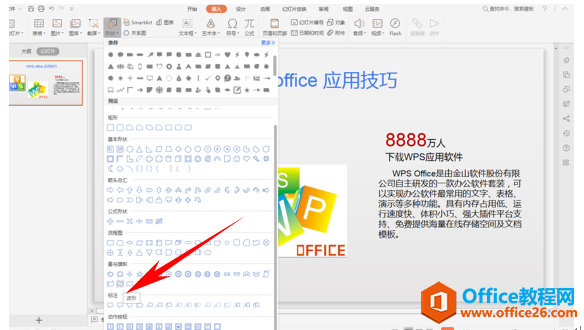
如下图所示,我们将波形添加到幻灯片当中,调整至合适位置,然后单击右键选择置于底层。
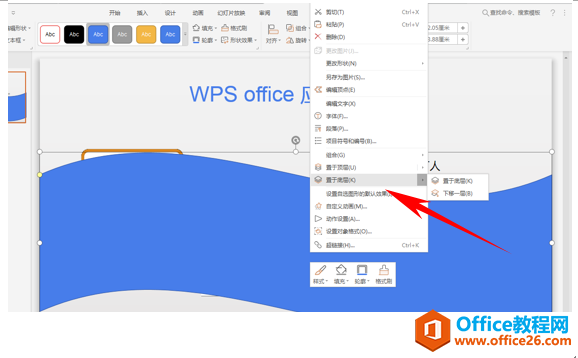
接下来我们将文字调整成白色,然后根据需要调整文字的位置与大小,如下图所示。
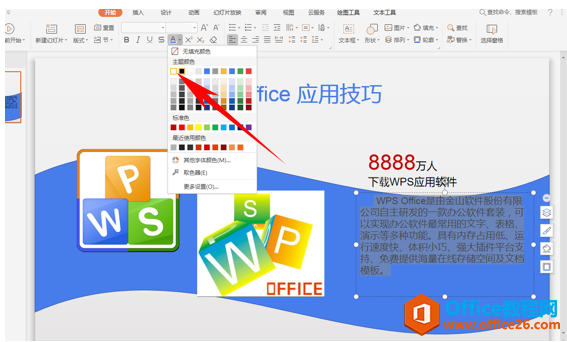
这样一张完整的幻灯片就制作完毕了,是不是比之前更加有创意了呢?那么在WPS演示文稿当中,利用波形形状制作幻灯片的方法,是不是非常简单呢?你学会了吗?
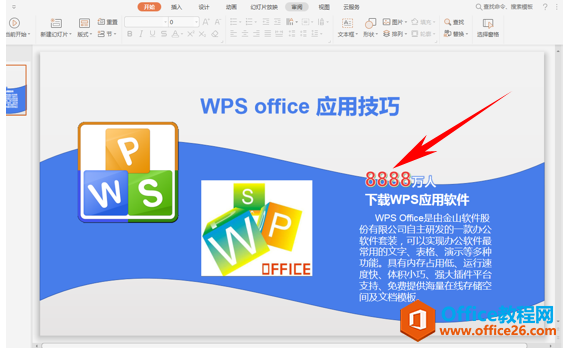
标签: PPT制作创意幻灯片
相关文章

有时候由于工作需要,常在PPT中应用个性化模板,那么在PPT中如何新建自定义PPT主题呢?我们一起来看看吧!首先打开PPT演示文稿,创建四张空白文档(连按四下enter键),点击工作栏【视图......
2022-05-05 183 自定义PPT主题

我们有时候在使用PPT过程中需要在PPT中批量插入图片三种方法,你知道怎样在PPT中批量插入图片吗?今天小编就教一下大家在PPT中批量插入图片三种方法。一、把多张图片批量插入到一张幻灯......
2022-05-05 355 PPT批量插入图片

如何在PPT中绘制倒金字塔的逻辑表达效果老规矩,方法看看效果。是一个倒金字塔逻辑思路表达,表达经过层层筛选总结,最后合作得以实现的表达。这种有立体的环形的金字塔怎么绘制呢?......
2022-05-05 491 PPT绘制倒金字塔效果

用PPT演示文稿的操作中,我们会根据需要进行背景设置,如果想使用电脑上的图片,例如团队照片、网上下载的图片,我们该怎么操作呢?第一步,在页面空白处,点击右键,点击【设置背景......
2022-05-05 261 PPT背景